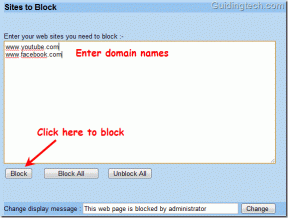Ištaisykite 0x80070002 klaidą kuriant naują el. pašto paskyrą
Įvairios / / November 28, 2021
Ištaisykite 0x80070002 klaidą kuriant naują el. pašto paskyrą: Kai bandote sukurti naują el. pašto paskyrą, staiga pasirodo klaida su klaidos kodu 0x80070002, kuri neleidžia sukurti paskyros. Pagrindinė problema, kuri, atrodo, sukelia šią problemą, yra sugadinta failų struktūra arba nepasiekiamas katalogas, kuriame pašto klientas nori sukurti PST failus (asmeninės saugojimo lentelės failus). Dažniausiai ši problema iškyla naudojant „Outlook“ el. laiškams siųsti arba kuriant naują el. pašto paskyrą. Atrodo, kad ši klaida atsiranda visose „Outlook“ versijose. Na, o negaišdami laiko pažiūrėkime, kaip iš tikrųjų ištaisyti šią klaidą, atlikdami toliau išvardytus trikčių šalinimo veiksmus.
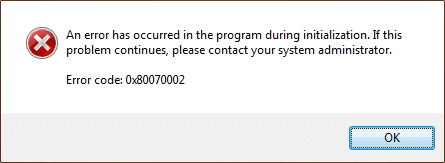
Ištaisykite 0x80070002 klaidą kuriant naują el. pašto paskyrą
Būtinai sukurti atkūrimo tašką tik tuo atveju, jei kas nors negerai.
Kai kuriate naują el. pašto paskyrą, pirmiausia el. pašto klientas sukuria PST failus, o jei dėl kokių nors priežasčių ji negali sukurti pst failų, susidursite su šia klaida. Norėdami patikrinti, ar taip yra, eikite į šiuos kelius:
C:\Vartotojai\JŪSŲ VARTOTOJAS\AppData\Local\Microsoft\Outlook
C:\Vartotojai\JŪSŲ VARTOTOJŲ VARDAS\Dokumentai\Outlook failai
Pastaba: Norėdami pereiti į AppData aplanką Paspauskite Windows klavišą + R, tada įveskite %localappdata% ir paspauskite Enter.

Jei negalite pereiti į aukščiau pateiktą kelią, tai reiškia, kad turime rankiniu būdu sukurti kelią ir redaguoti registro įrašą, kad „Outlook“ galėtų pasiekti kelią.
1. Eikite į šį aplanką:
C:\Vartotojai\JŪSŲ NAUDOTOJI VARDAS\Dokumentai\
2.Sukurkite naują aplanko pavadinimą Outlook2.
3. Paspauskite „Windows“ klavišą + R, tada įveskite regedit ir paspauskite Enter, kad atidarytumėte registro rengyklę.

4. Eikite į šį registro raktą:
HKEY_CURRENT_USER\Software\Microsoft\Office\
5. Dabar turite atidaryti aplanką „Office“, atitinkantį jūsų „Outlook“ versiją. Pavyzdžiui, jei turite „Outlook 2013“, kelias būtų toks:
HKEY_CURRENT_USER\Software\Microsoft\Office\15.0\Outlook
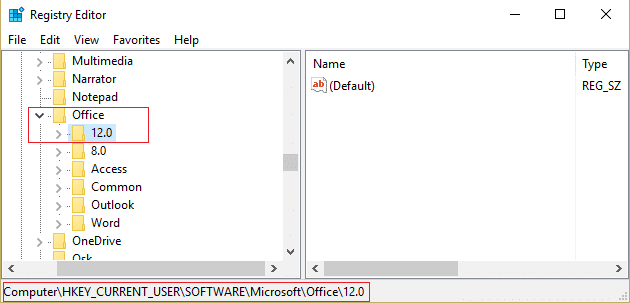
6. Tai yra skaičiai, atitinkantys įvairias „Outlook“ versijas:
Outlook 2007 = \12.0\
Outlook 2010 = \14.0\
Outlook 2013 = \15.0\
Outlook 2016 = \16.0\
7. Kai būsite ten, dešiniuoju pelės mygtuku spustelėkite tuščią registro sritį ir pasirinkite Nauja > Eilutės vertė.
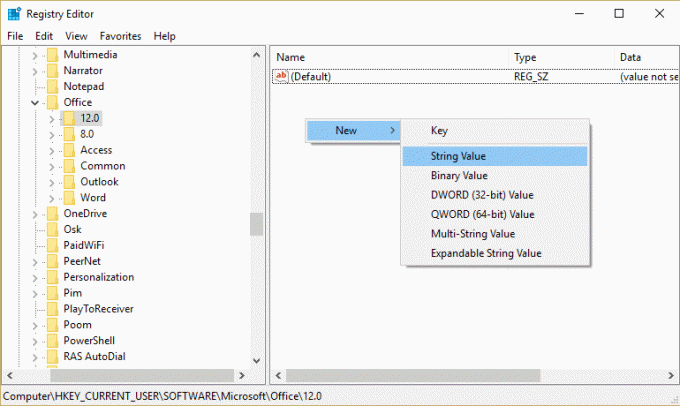
8. Pavadinkite naują raktą kaip „ForcePSTPath“ (be kabutės) ir paspauskite Enter.
9. Dukart spustelėkite jį ir pakeiskite jo vertę į kelią, kurį sukūrėte atlikdami pirmąjį veiksmą:
C:\Vartotojai\JŪSŲ VARTOTOJŲ VARDAS\Dokumentai\Outlook2
Pastaba: Pakeiskite vartotojo vardą savo vartotojo vardu

10. Spustelėkite Gerai ir uždarykite registro rengyklę.
Dar kartą pabandykite sukurti naują el. pašto paskyrą ir galėsite lengvai ją sukurti be jokių klaidų.
Rekomenduota jums:
- Pataisykite „Windows 10“ paieškos laukelį nuolat iškyla problema
- Pašalinkite namų grupės piktogramą iš darbalaukio sistemoje „Windows 10“.
- 4 būdai, kaip pataisyti raudoną X garsumo piktogramą
- Ištaisykite NVIDIA tvarkykles, kurios nuolat strigsta sistemoje „Windows 10“.
Tai tau pavyko Ištaisykite 0x80070002 klaidą kuriant naują el. pašto paskyrą Jei vis dar turite klausimų dėl šio įrašo, nedvejodami paklauskite jų komentarų skiltyje.

![[Greitas patarimas] Suteikite savo „Flash“ diskui gražų foną](/f/b6d1b5dba25698950a65f1971e8122cf.png?width=288&height=384)